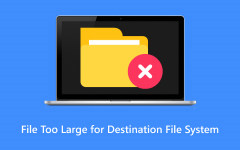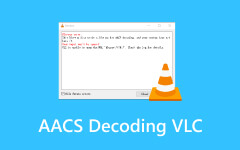Come risolvere questo file video non può essere riprodotto Codice errore 233011
Molte persone adorano lo streaming di film o video gratuiti su browser come Bilibili e YouTube. Se sei un appassionato di anime, potresti rivolgerti a siti Web come 9anime per contenuti video gratuiti. Tuttavia, il piacere di guardare i tuoi contenuti preferiti viene spesso interrotto da questo fastidioso errore: Impossibile riprodurre questo file video, codice errore 233011. Questo problema può avere varie cause e può essere scoraggiante. Fortunatamente, questo articolo è qui per aiutarti, spiegando perché si verifica e fornendo soluzioni efficaci per risolverlo!
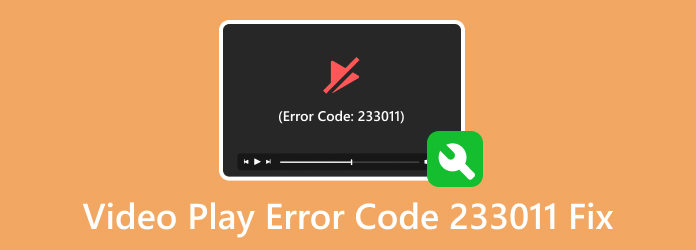
Parte 1. Quali sono le cause 233011?
Il codice di errore 233011 è un problema comune che si verifica spesso durante la riproduzione di video nei browser Web, in particolare quando si utilizza un JW Player o si esegue lo streaming da piattaforme come 9Anime. Se visualizzi il messaggio "Impossibile riprodurre il file video (codice errore 233011)" quando tenti di riprodurre un video, diverse cause potenziali potrebbero contribuire al problema. Ecco alcuni possibili motivi per il verificarsi del codice di errore 233011:
- • Problemi di cache
- • Problemi relativi al blocco degli annunci
- • Estensioni del browser non necessarie
- • Accelerazione hardware abilitata
- • Browser obsoleto
- • Connessione Internet instabile
Parte 2. Come risolvere questo file video non può essere riprodotto Codice errore 233011
1. Pulisci la cache e i cookie nel tuo browser
Quando guardi video online, la cache e i cookie del tuo browser possono incasinarsi, causando un errore come 233011. Per risolvere il problema, cancella la cronologia di navigazione e la cache. Ciò rinfresca il tuo browser e riduce le possibilità di visualizzare codici di errore durante la riproduzione del video. Inoltre, utilizzerò Google Chrome come esempio e potresti effettuare le seguenti operazioni:
Passo 1 Apri il browser e fai clic su tre punti per le impostazioni nell'angolo in alto a destra. Quindi, seleziona il Cancella dati di navigazione.
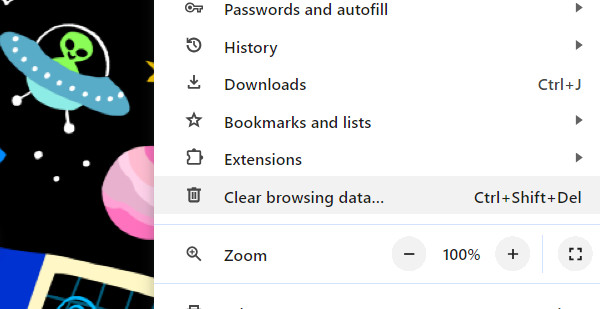
Passo 2 Impostare il Intervallo di tempo a Tutto il Tempo. Successivamente, fai clic sulle caselle di controllo per Cookie e altri dati del sito ed Immagini e file memorizzati nella cache. Quindi, fare clic su Cancella i dati pulsante.
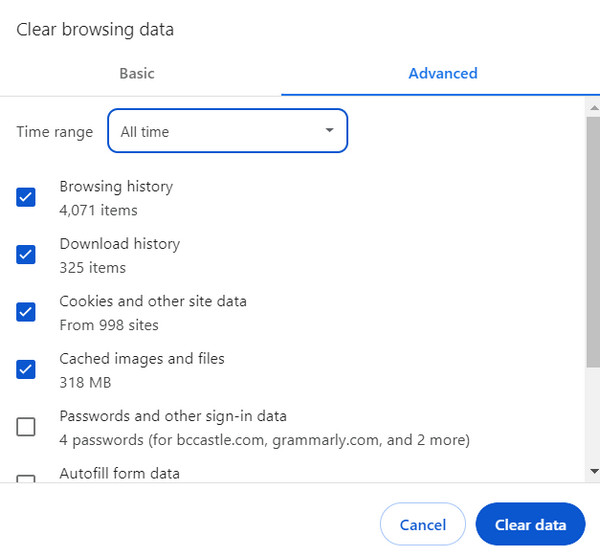
2. Disattiva il blocco degli annunci del tuo browser
I video online gratuiti in genere includono annunci pubblicitari prima che tu possa guardare il contenuto. Se nel tuo browser è presente un blocco degli annunci, questo potrebbe impedire la riproduzione di questi video e generare l'errore 233011. Per risolvere questo problema, disabilita il blocco degli annunci.
Passo 1 Apri il browser e fai clic su tre punteggiato pulsante nell'angolo in alto a destra. Quindi, seleziona il Impostazioni profilo opzione.
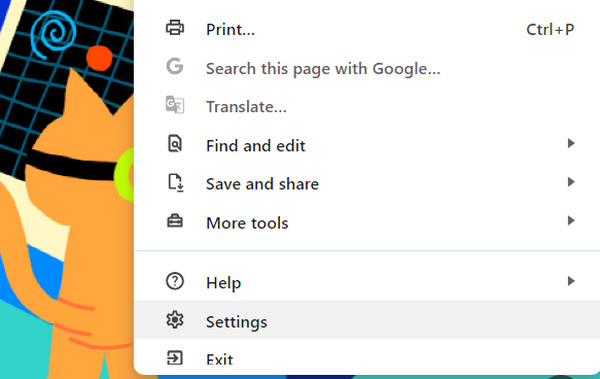
Passo 2 Nel pannello laterale, fare clic su Privacy e sicurezza.
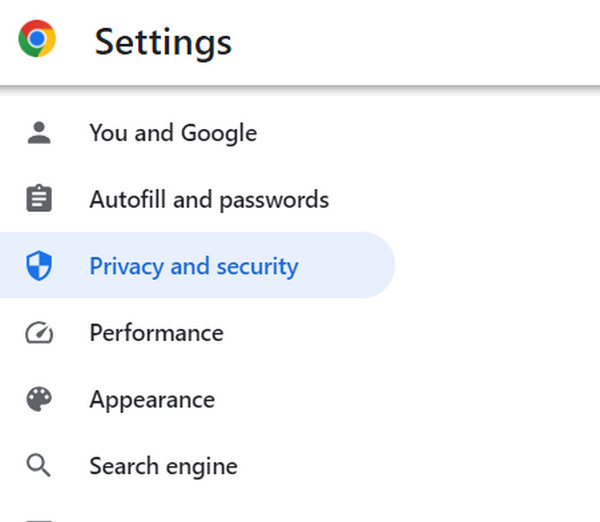
Passo 3 Clicca su Impostazioni sito opzione.
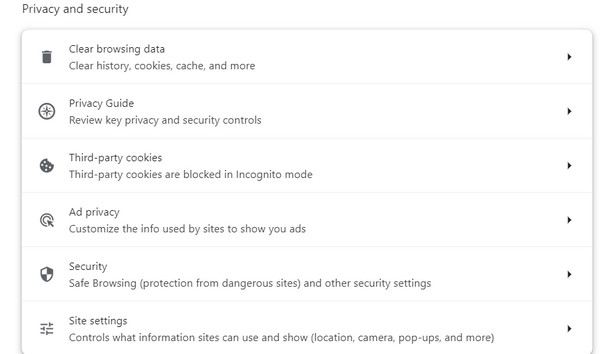
Passo 4 Scorri verso il basso e fai clic su Impostazioni dei contenuti aggiuntivi. Successivamente, fare clic su Annunci invadenti.
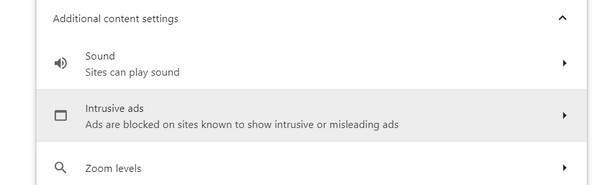
Passo 5 Seleziona il pulsante di opzione che dice: Qualsiasi sito che visiti può mostrarti qualsiasi annuncio.
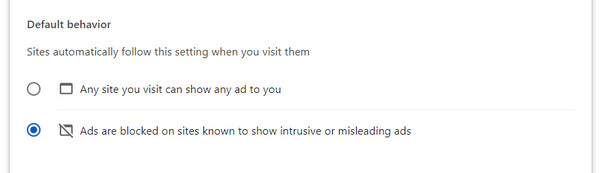
3. Disabilita le estensioni del browser
Per risolvere il codice di errore 232011, può essere efficace disabilitare tutte le estensioni e i plugin. Spesso i problemi di ritardo o di riproduzione dei video possono essere causati dalle estensioni del browser.
Passo 1 Apri il browser e fai clic su tre punteggiato pulsante nell'angolo in alto a destra. Seleziona il Estensioni, quindi fare clic Gestisci estensioni.
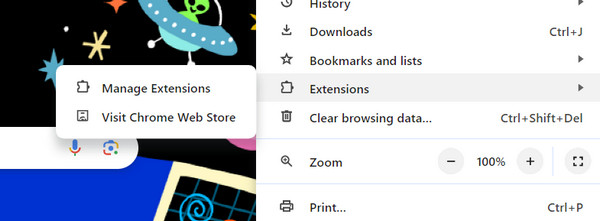
Passo 2 Devi solo disabilitare eventuali estensioni indesiderate che potrebbero interferire con il funzionamento del tuo video.
4. Disabilitare l'accelerazione hardware
La disattivazione dell'accelerazione hardware del browser può risolvere l'errore 233011. Seguire i passaggi seguenti per implementare questa soluzione:
Passo 1 Apri il browser e fai clic su tre punteggiato pulsante nell'angolo in alto a destra. Clic Impostazioni profilo. Quindi, nella parte inferiore del menu, fare clic su Sistema.
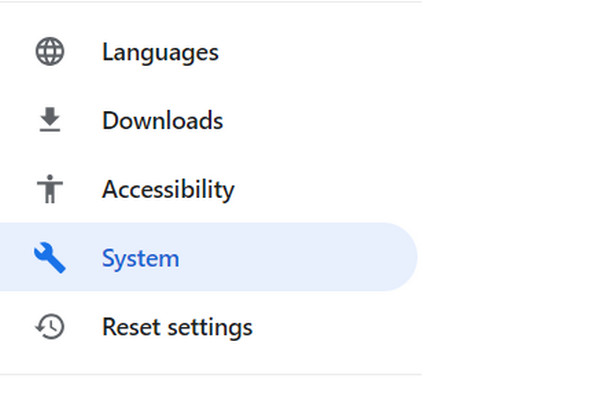
Passo 2 Disattiva il Usa l'accelerazione hardware quando disponibile.
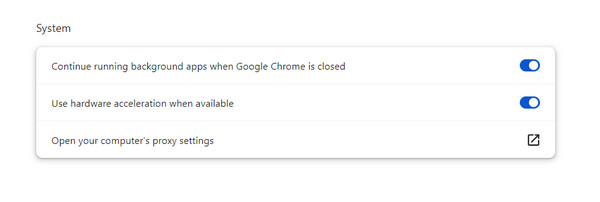
5. Aggiorna il tuo browser
Questa soluzione può risolvere il problema quando viene visualizzato il messaggio "impossibile riprodurre il file video, codice errore 233011". Seguire questo metodo può essere efficace se non hai aggiornato il browser.
Passo 1 Apri il browser e fai clic su tre punteggiato pulsante nell'angolo in alto a destra. Quindi, fai clic su Aiuto, Quindi selezionare Informazioni su Google Chrome.
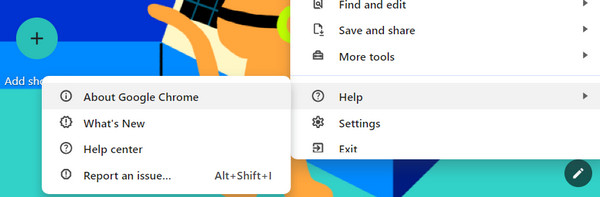
Passo 2 Controlla se il tuo browser è aggiornato. Quando controlli le impostazioni Informazioni su Google Chrome, il tuo browser si aggiorna immediatamente.
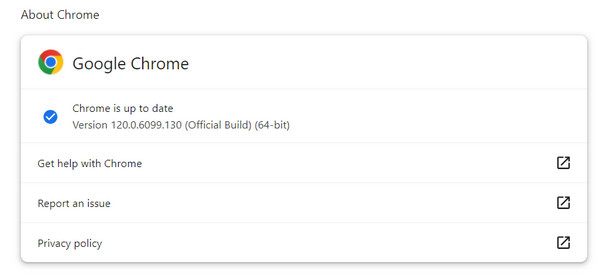
6. Controlla la tua connessione Internet
Se hai seguito le istruzioni precedenti e riscontri ancora l'errore 233011, assicurati che la tua connessione Internet sia stabile. Una connessione stabile è essenziale per un caricamento video fluido; in caso contrario, i problemi potrebbero persistere. Per verificare e migliorare la stabilità della rete, scollega il router e il modem per 30 secondi, quindi ricollegali. Spesso un riavvio rapido risolve i problemi di connettività. Valuta la possibilità di passare dalla connessione Wi-Fi a una connessione via cavo per un collegamento più affidabile.
7. Riparazione video utilizzando Tipard FixMP4
Tipard FixMP4 è uno strumento eccezionale per correggere video corrotti, noto per la sua notevole percentuale di successo del 99%. Ripara i video danneggiati, soprattutto quando il riferimento del video originale è accurato. Inoltre, se incontri un video con il codice errore 233011, potrebbe trattarsi di un file danneggiato. Questa applicazione è perfetta per gestire i video corrotti, offrendo un vantaggio significativo. Invece di perdere tempo a cercare alternative, affidati a questo affidabile strumento di riparazione.
Passo 1 Per ottenere l'applicazione, fare clic sul pulsante di download gratuito di seguito. Fai doppio clic sul file scaricato per installarlo sul tuo dispositivo, quindi avvialo.
Passo 2 Per aggiungere il video da riparare, fare clic su + pulsante sul lato sinistro. Includi il video di riferimento sul lato destro dell'app. Quindi, seleziona il file quando viene visualizzata la ricerca file.
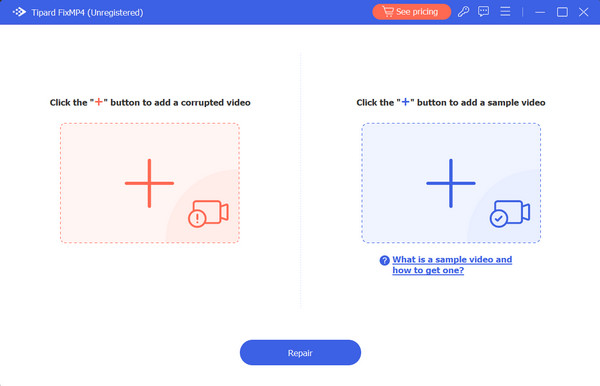
Passo 3 Premere il tasto Riparazione pulsante in seguito.
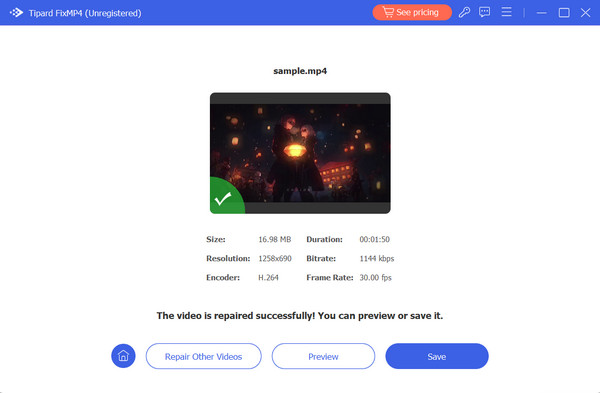
Lettura estesa:
Video HTML5 non trovato: cause, soluzioni e soluzioni di riparazione video
Errori di YouTube: quali sono i diversi errori e le possibili soluzioni
Parte 3. Domande frequenti sul codice errore 233011
Come posso eliminare il codice di errore 233011?
Segui i passaggi in questa pagina per risolvere il codice di errore 233011. Ciò potrebbe includere lo svuotamento della cache del browser, la disattivazione del blocco degli annunci e l'aggiornamento del browser.
Come posso interrompere l'errore di riproduzione?
Assicurati una connessione Internet stabile e disattiva il blocco degli annunci del tuo browser per guardare il contenuto principale dopo gli annunci.
Perché il mio video dice che questo video non può essere riprodotto?
Questo problema può verificarsi per vari motivi, tra cui una connessione Internet instabile, l'utilizzo di un browser obsoleto, l'attivazione di un blocco annunci e altri.
Conclusione
Risolvi il fastidioso Impossibile riprodurre questo file video errore con codice 23301 utilizzando le soluzioni di cui sopra. Di solito questo problema è causato da un problema con il server video. Inoltre, considera l'utilizzo di un'applicazione di riparazione multimediale come Tipard FixMP4 per risparmiare tempo. È utile per riparare video danneggiati e garantire una riproduzione video fluida.